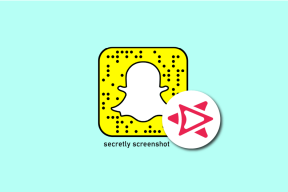7 הדרכים המובילות לתקן שהמיקרופון לא עובד באייפון
Miscellanea / / February 03, 2022
המיקרופון של האייפון הוא מרכיב חיוני. מעיבוד פקודות קוליות של Siri ועד להקלטה הערות קוליות בוואטסאפ, המיקרופון מעבר לשימושי בזמן ביצוע שיחות. אבל מה קורה כשהוא פתאום מפסיק לעבוד? ובכן, אם אתה בעצמך במצב דומה, אז המדריך הזה הוא בשבילך.

אתה יכול לתקן בעיות מיקרופון באייפון שלך. זה יכול לכלול רק ניקוי שלו או פנייה לאיפוס האייפון שלך אם שום דבר אחר לא עובד. ריכזנו טיפים מעשיים לפתרון בעיות כדי לגרום לזה לעבוד תוך זמן קצר. אז בוא נגיע ישר לזה.
גם על Guiding Tech
1. נקה את המיקרופון
אתה יכול לבדוק את המיקרופונים באייפון שלך והם יוצבו במקומות שונים בהתאם לדגם. לדוגמה, לסדרת האייפון 13 החדשה יש גם אחת ליד עדשות המצלמה מאחור.
מלבד הרגילה בחלק התחתון, אפשר למצוא אחת בחזית ליד האפרכסת והשנייה מאחור ליד המצלמה. נקו אותם עם מברשת רכה עם זיפים. או שאתה יכול להשתמש במטלית מיקרופייבר טבולה באיזופרופיל אלכוהול כדי לנקות את האזורים האלה.

הסר את המארז או מגן מסך, אם יש, מהאייפון שלך ונקה את כל פתחי המיקרופון הללו.
2. בדוק את המיקרופון
לאחר מכן, תוכל לבדוק את המיקרופונים באייפון שלך כדי לשלול בעיות חומרה.
כדי לבדוק את המיקרופון הראשי (זה שממוקם בתחתית) באייפון שלך, אתה יכול להשתמש באפליקציית התזכיר הקולי. הקלט קליפ קטן והפעל אותו כדי לראות אם המיקרופון הראשי פועל כשורה.


באופן דומה, כדי לבדוק מיקרופונים מלפנים ומאחור, השתמש באפליקציית המצלמה. הקלט כמה סרטונים באמצעות המצלמה האחורית והקדמית באייפון שלך. לאחר הקלטת הסרטונים, הפעל אותם כדי לראות אם אתה יכול לשמוע את הקול בבירור.
אם נראה שהמיקרופון פועל כשורה, המשך עם המדריך הזה.
3. כבה את בלוטות'
אם אתה משתמש באייפון שלך עם Bluetooth מופעל, הבעיה עלולה להתעורר גם אם האייפון שלך מנסה כל הזמן להתחבר למכשיר Bluetooth. כדי לבטל זאת, עליך לכבות בלוטות' באייפון שלך.
פתח את אפליקציית ההגדרות והקש על Bluetooth. לאחר מכן כבה את המתג שליד Bluetooth.


4. סמן את הרשאות אפליקציה רלוונטיות
אם בעיית המיקרופון לא עובד מתרחשת רק בכמה אפליקציות נבחרות, עליך לבדוק את הרשאות האפליקציה הרלוונטיות באייפון שלך.
כך תוכל לאפשר לאפליקציות לגשת למיקרופונים באייפון שלך.
שלב 1: פתח את אפליקציית ההגדרות ועבור אל פרטיות.

שלב 2: הקש על מיקרופון והחלף את המתגים לצד האפליקציות כדי לאפשר הרשאת מיקרופון.


5. השבת את ביטול הרעשים
ביטול רעשים הוא תכונה באייפון שמפחיתה את רעשי הסביבה כאשר מחזיקים את הרסיבר לאוזן. לפעמים, זה גם יכול להיות קפדני ולהוביל לבעיות במיקרופון. אתה יכול לנסות להשבית תכונה זו כדי לראות אם זה פותר את בעיית המיקרופון של iPhone לא עובד.
הערה: דגמי אייפון 13 אינם תומכים בתכונת ביטול הרעשים.
שלב 1: פתח את אפליקציית ההגדרות באייפון שלך ונווט אל נגישות.

שלב 2: תחת שמיעה, הקש על אודיו/חזותי וכבה את המתג שליד ביטול רעשי טלפון.


לאחר השבתת ביטול רעשים, בדוק אם המיקרופון עובד תקין כעת.
גם על Guiding Tech
6. עדכן את iOS
אם הבעיה נמשכת, אתה יכול להתקין כל ממתין עדכוני תוכנה באייפון שלך. לפעמים, באגים קלים ב-iOS יכולים גם להוביל לבעיות מיקרופון.


מלבד זאת, אם אתה משתמש בגרסת הבטא העדכנית ביותר של iOS באייפון שלך, סביר להניח שתתקל בבעיות עם המיקרופון או הרמקול. מכיוון שהבניינים האלה מאוד לא יציבים, שקול לעבור למבנה יציב באייפון שלך.
7. אפס את האייפון שלך
אם הפתרונות שלעיל לא יצליחו, תצטרך לעשות זאת אפס את האייפון שלך כמוצא אחרון. פעולה זו תמחק את כל ההגדרות באייפון שלך ולא תסיר את הקבצים והנתונים האישיים שלך.
שלב 1: פתח את תפריט ההגדרות ועבור אל כללי. הקש על העבר או אפס אייפון בתחתית.


שלב 2: לאחר מכן, הקש על איפוס ובחר אפס את כל ההגדרות מהתפריט שצץ.


הזן את קוד הגישה שלך, והאייפון שלך יתחיל בתהליך השחזור.
גם על Guiding Tech
בדיקת מיקרופון
בעיות מיקרופון יכולות להיות מתסכלות שכן הן חומרה והן תוכנה מעורבים. אם הבעיה קשורה לתוכנה, הפתרונות שלמעלה אמורים לעזור לתקן אותה. אבל אם אתה עדיין נאבק עם המיקרופון של האייפון שלך, עליך לבקר לספק השירות המורשה של אפל הקרוב לעזרה נוספת.